آموزش طراحی مدارهای چاپی به کمک رایانه (Altium Designer)-بخش هفتم

در بخش ششم از سری آموزش هاي طراحی برد مدار چاپی به كمك رايانه به نحوه انتقال مدار از سند شماتیک به سند PCB پرداختیم. در این بخش قصد داریم تا با محیط PCB و تنظیمات آن آشنا شویم. با ما همراه باشید.
آشنایی با محیط PCB و تنظیمات آن
پس از انتقال مدار از سند شماتیک به سند PCB در محیط PCB آنچه را که در تصویر شکل 1 نشان داده شده است را خواهیم داشت.
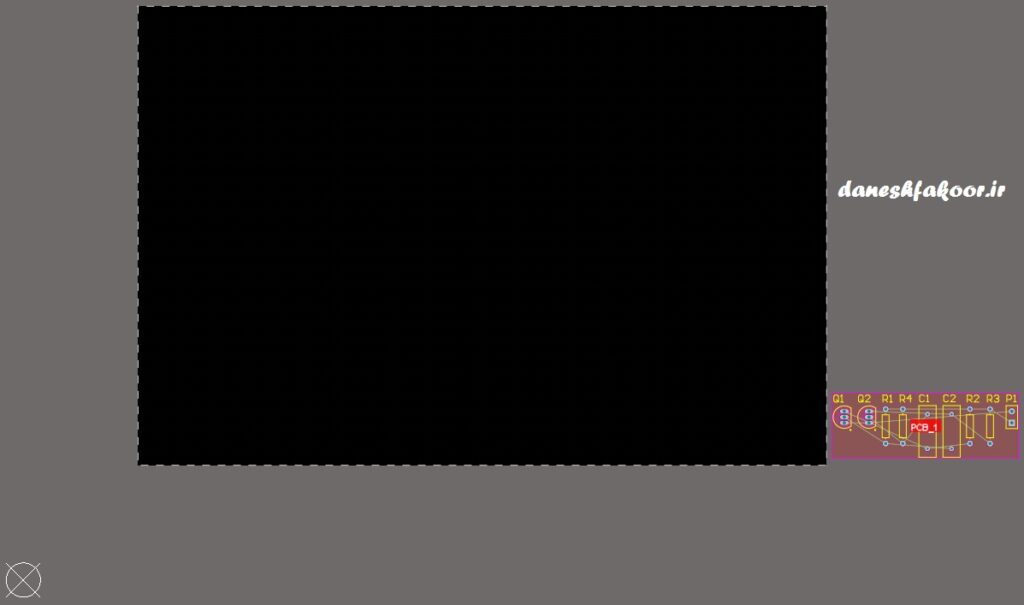
شکل 1
همانطور که در تصویر ملاحظه می کنید قطعات در خارج از صفحه ی مشکی و درون محیطی به رنگ صورتی قرار دارند. برای انتقال قطعات به داخل کادر مشکی ابتدا روی کادر صورتی رنگ کلیک کرده و آن را حذف کنید. سپس همه ی قطعات را انتخاب کنید و با درگ کردن آنها را به سمت کادر مشکی کشیده و رها کنید. نتیجه این کار در تصویر شکل 2 نشان داده شده است.
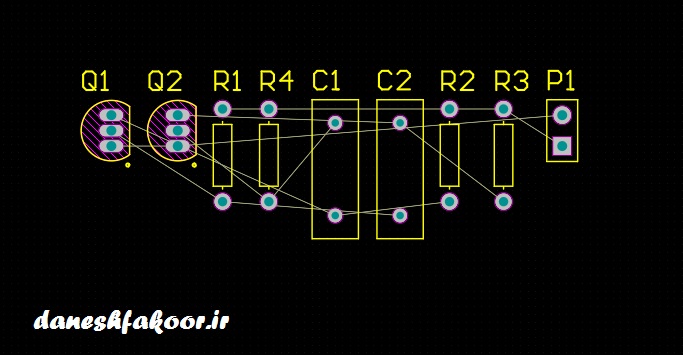
شکل 2
1- تعیین شکل برد
پس از انتقال قطعات به داخل کادر مشکی رنگ لازم است تا شکل برد را تعیین کنید. بردی که طراحی می کنید می تواند به اشکال مختلفی طراحی شود. ممکن است بخواهیم برد طراحی شده را در محفظه ای با ابعاد و شکل خاصی قرار دهیم. برای تعیین شکل برد ابتدا لایه ی keep-out Layer را انتخاب می کنیم و سپس از سربرگ Place گزینه Keepout را انتخاب کرده و بر حسب نیاز یکی از ابزارها را انتخاب می کنیم. در این قسمت ما از Track برای رسم کادر مستطیلی شکل استفاده می کنیم.
در تصویر شکل 3 نحوه انتخاب لایه keep-out Layer و انتخاب Track نشان داده شده است.
در تصویر شکل 4 کادر مستطیلی شکل که بیانگر شکل برد است نشان داده شده است.
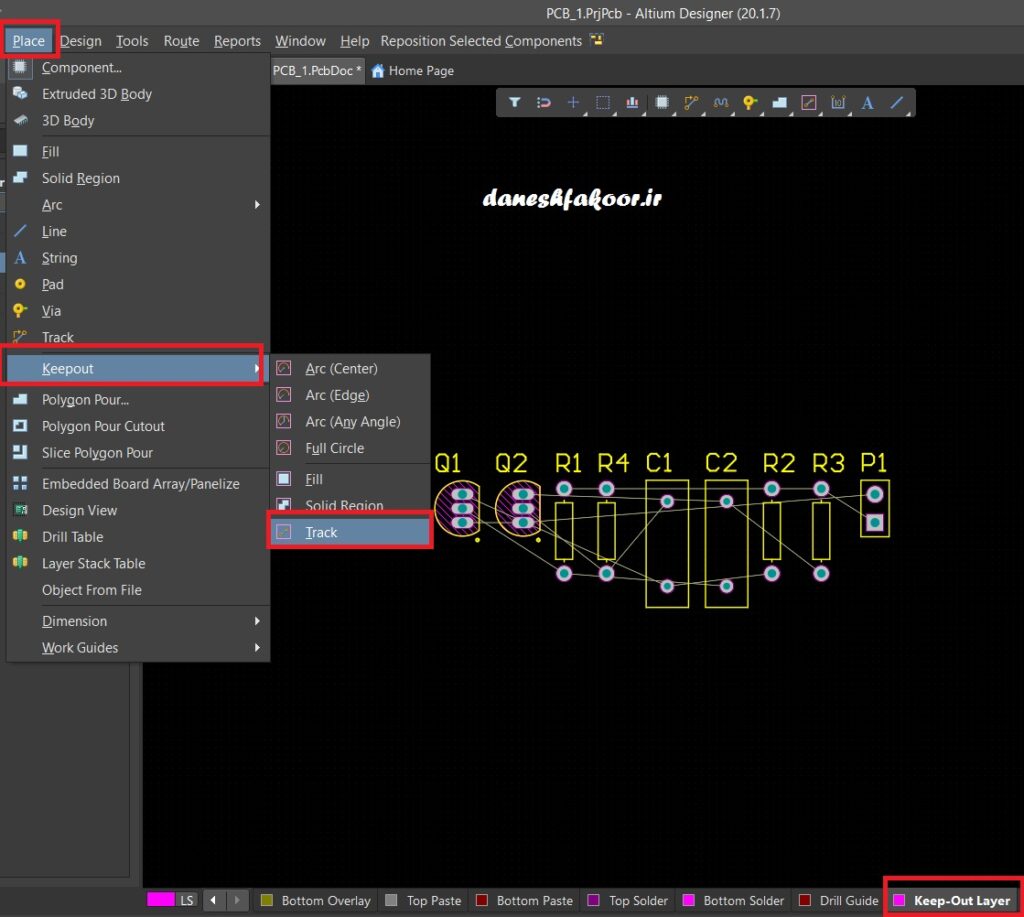
شکل 3
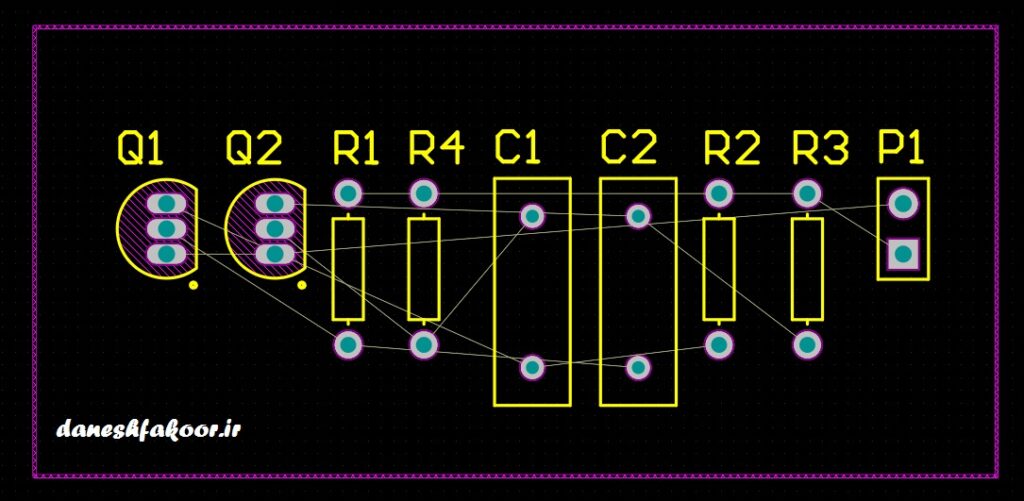
شکل 4
پس از رسم شکل برد باید شکل رسم شده را به عنوان شکل برد تعریف کنیم برای اینکار تمامی اضلاع مستیط رسم شده را با استفاده از دکمه Shift و کلیک ماوس انتخاب می کنیم و سپس از مسیر زیر محیط رسم شده را به شکل برد اختصاص می دهیم.
Design—->>Board Shape—–>>Define from Selected Objects
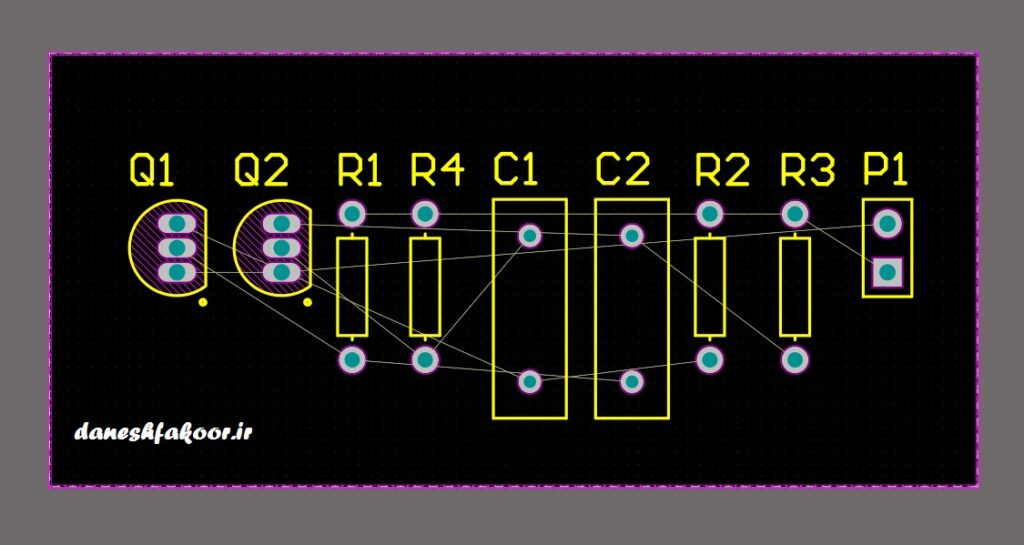
شکل 5
2- تعیین قواعد و قوانین Rules
پس از تعیین شکل برد می بایست تنظیمات Rules را انجام دهیم. برای اینکار از سربرگ Design گزینه ی Rules را انتخاب می کنیم. پس از انجام اینکار پنجره PCB Rules and Constraints Editor همانند تصویر شکل 6 باز خواهد شد.
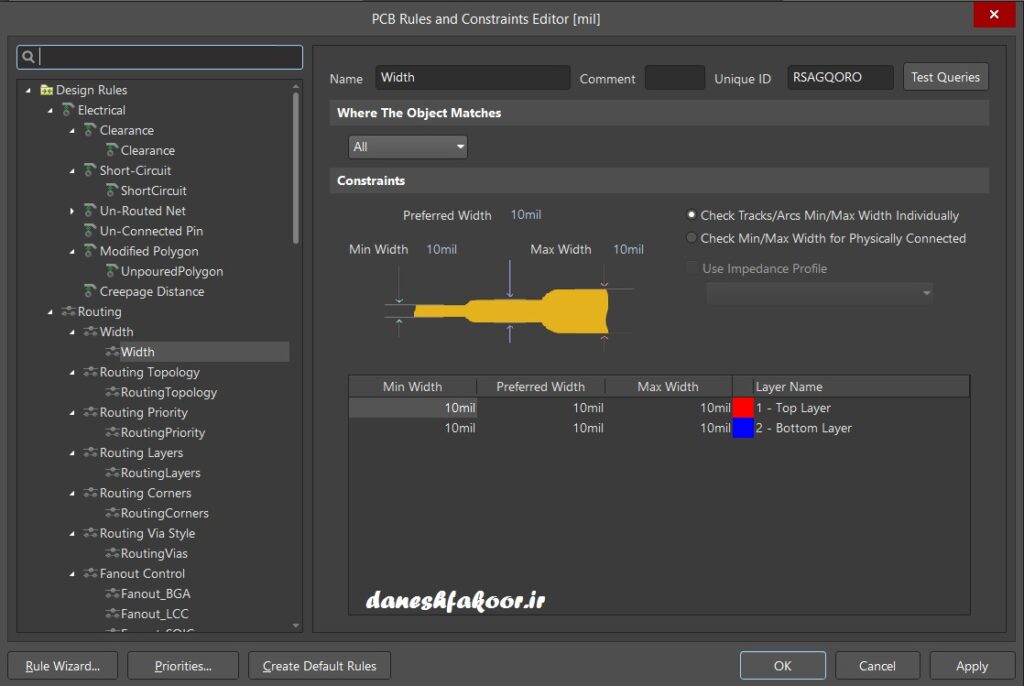
شكل 6
2-1- تنظیمات Clearance
با کلیک بر روی clearance تنظیمات آن همانند شکل 7 باز خواهد شد. در قسمت minimum clearance مقدار 0.254mm را وارد کنید و بر روي گزینه Apply كليك كنید. برای تغییر واحد اندازه گیری از mil به mm و بالعکس از کلید Q رو صفحه کلید استفاده کنید.
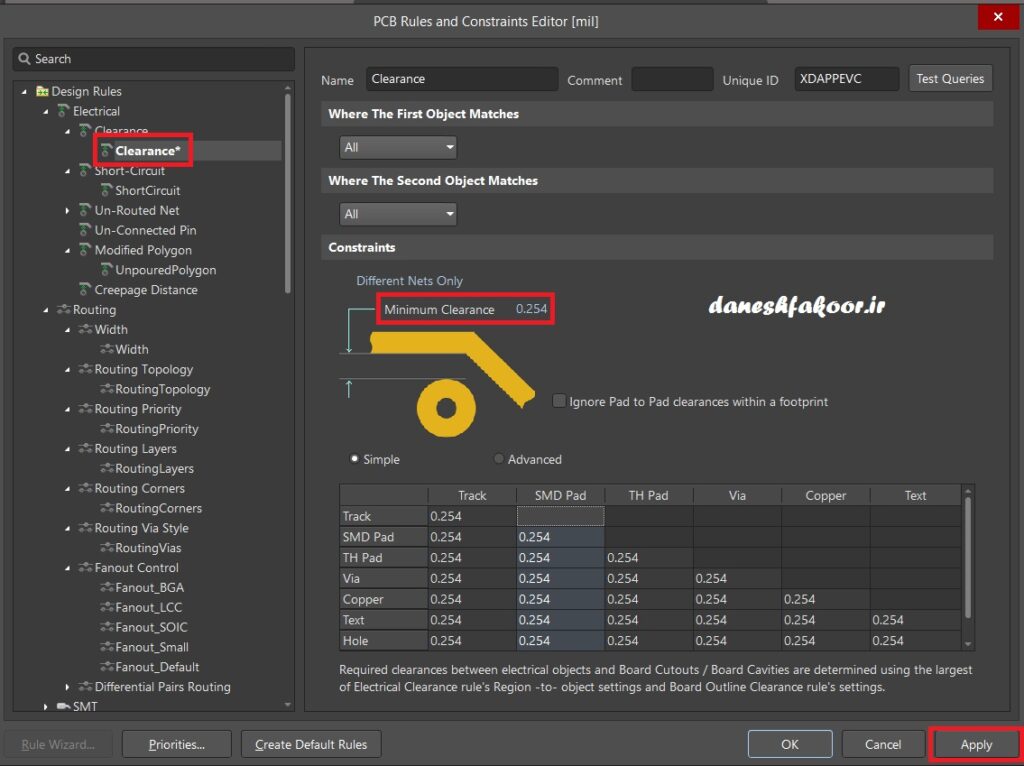
شکل 7
2-2- تنظیمات Width
با کلیک بر روی گزینه Width تنظیمات آن باز خواهد شد. در این تنظیمات سه مقدار max و min و preferred وجود دارد این مقدار برای تعیین ضخامت ترک کشی است. مقادیر آن را همانند تصویر شکل 8 تعیین کنید و بر روی گزینه Apply کلیک کنید.
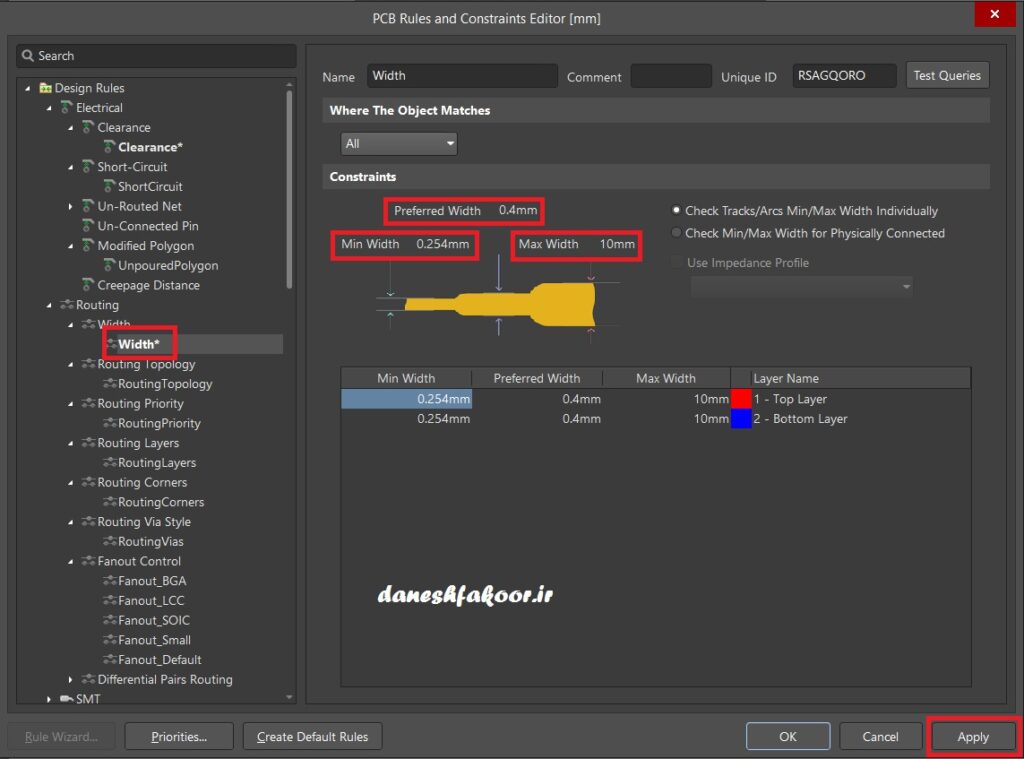
شکل 8
2-3- تنظیمات Via
از قسمت Routing Via Style بر روی گزینه ی RoutingVias کلیک کرده و مقادیر پیش فرض را بدون تغییر گذاشته و روی گزینه Apply كليک کنید. اندازه های قطر Via و سوراخ آن به دقت مرکزی که قرار است PCB را چاپ کند بستگی دارد.
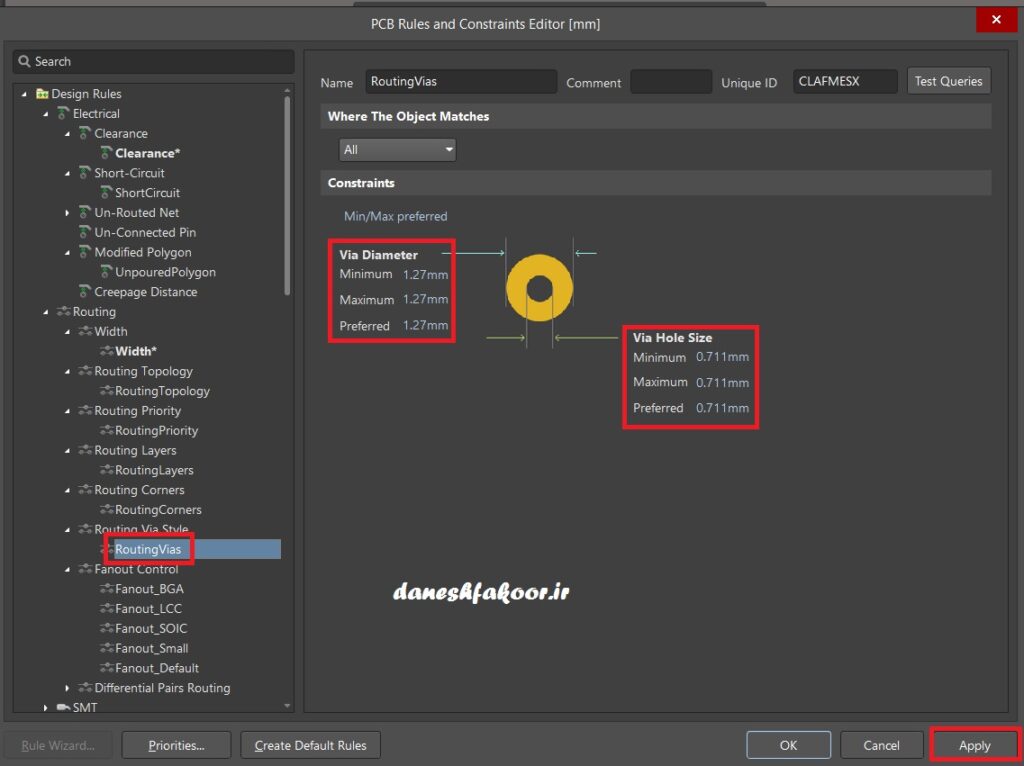
شکل 9
در این آموزش با محیط PCB و تنظیمات آن آشنا شدیم. در آموزش بعدی به نحوه چیدمان و ترک کشی بین قطعات خواهیم پرداخت.

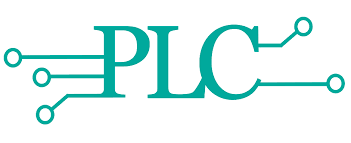






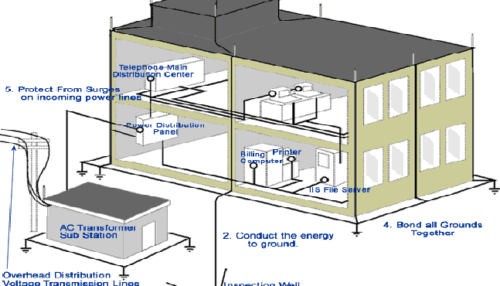


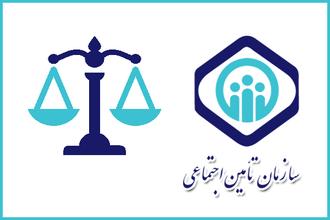


دیدگاهتان را بنویسید